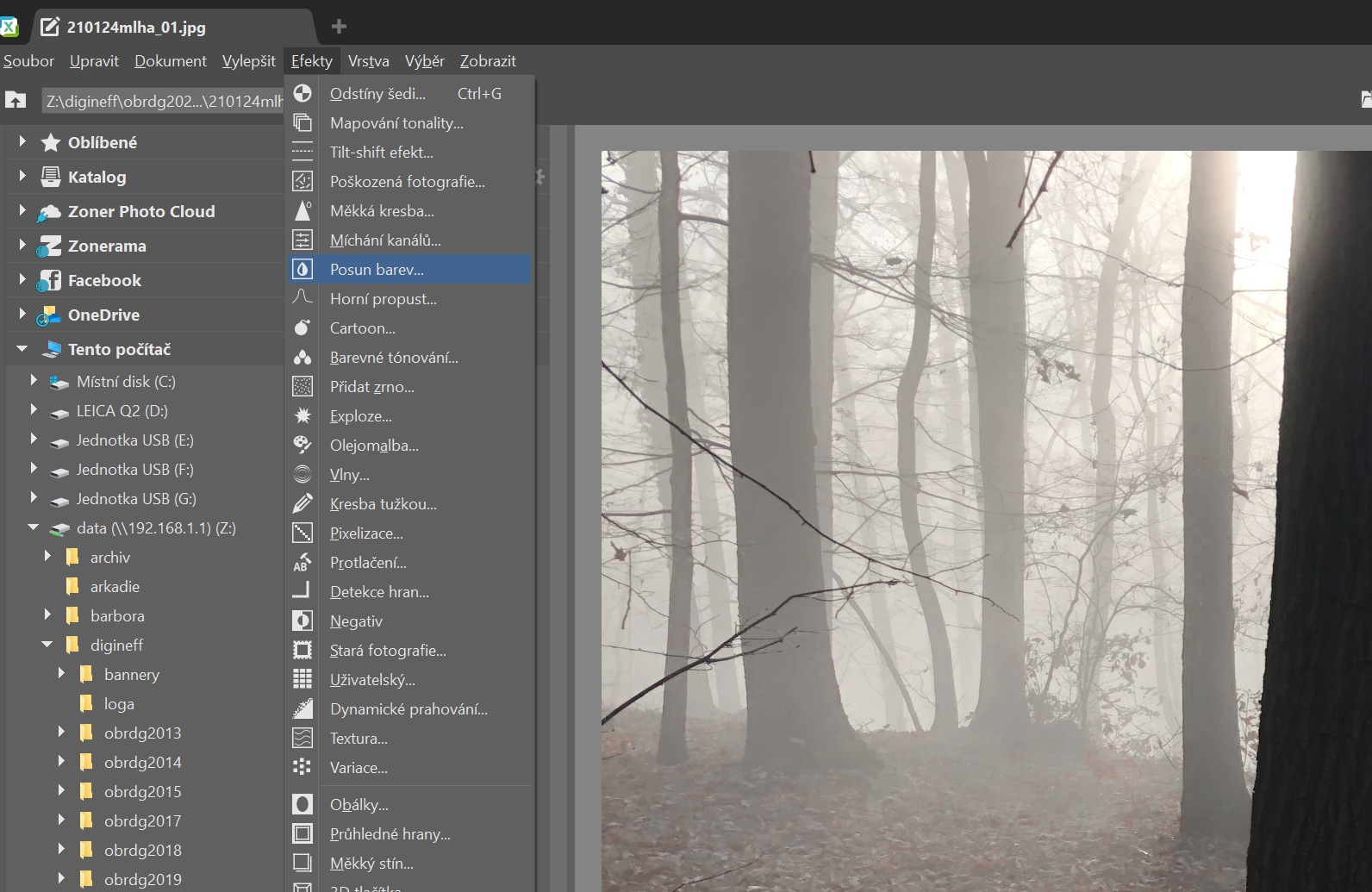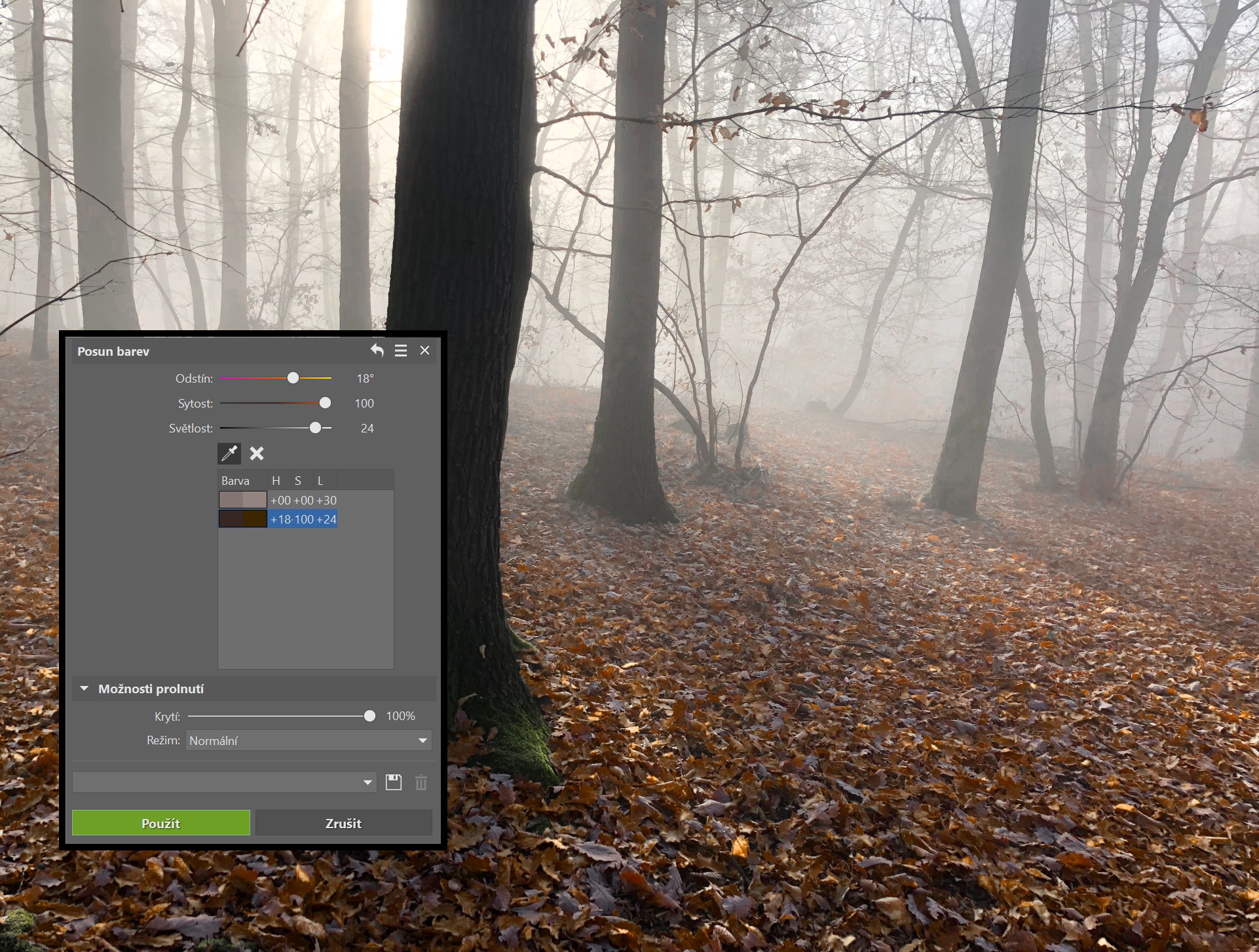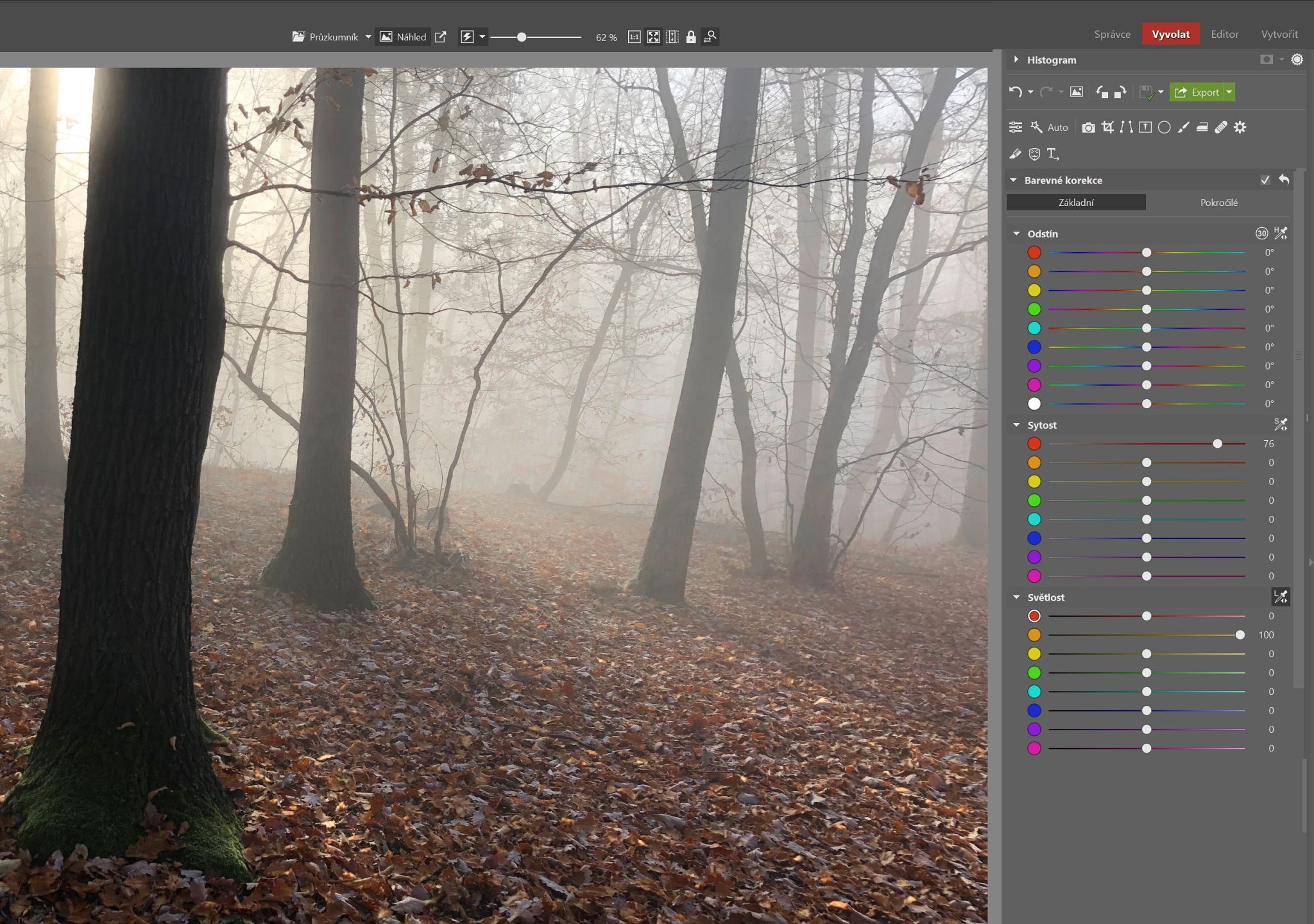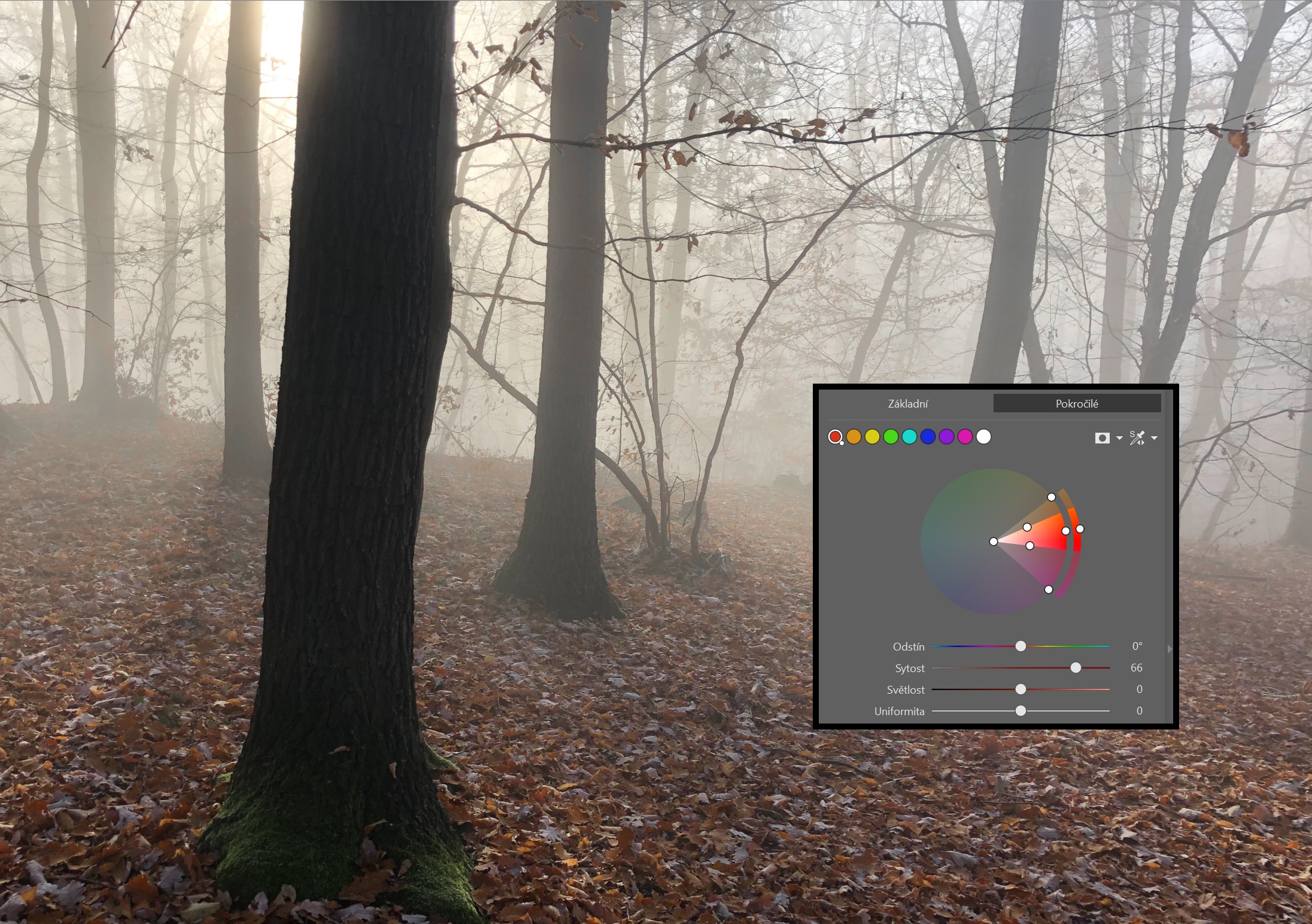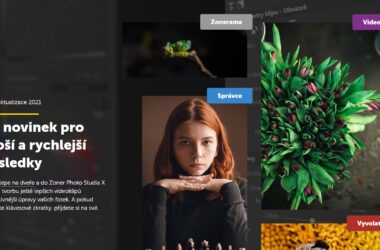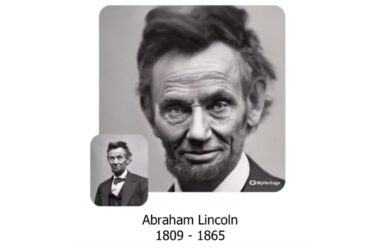Zoner poskytuje fotografické veřejnosti seriál tutoriálů Milujeme fotografii. Nedávno tam přibyl článek Matěje Lišky Fotografování v mlze (zde). Článek je to přínosný, podívejte se na něj. Mlha je velmi fotogenický motiv – ideální je situace, kdy svítí do mlhy sluníčko, takovou zachytil můj iPhone v záhlaví. Nicméně typický snímek je, dejme tomu, tento, takto vypadl z foťáku:

Už dávno jsem si oblíbil nástroj, který za této situace dobře funguje a který může doplnit postupy uvedené v citovaném článku. Je to
Posun barev, najdeme ho nahoře v roletovém menu
Efekty v sekci Editor. Zahnutou tlustou šipkou vrátíme nástroj do výchozího nastavení, kapátkem klikneme na vhodné místo a – v tomto případě – zvyšujeme světlost.
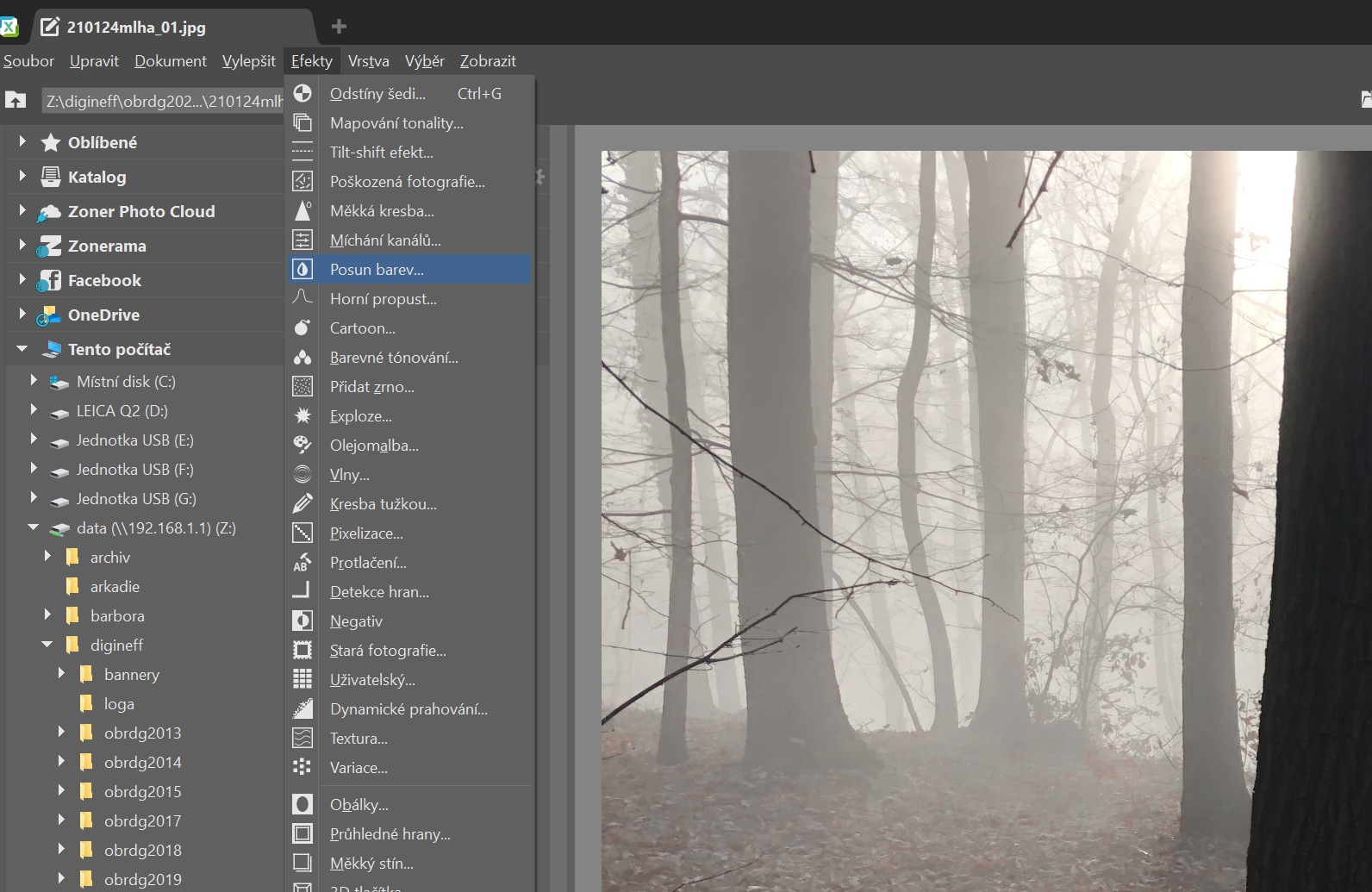
Mlhu takto projasníme:

Tím to ale nekončí. Můžeme zvolit více pásem, definovaných odstínem, sytostí a světlostí (HSL barevný prostor), a individuálně je měnit. Tady jsem podpořil jas a odstín spadaného listí:
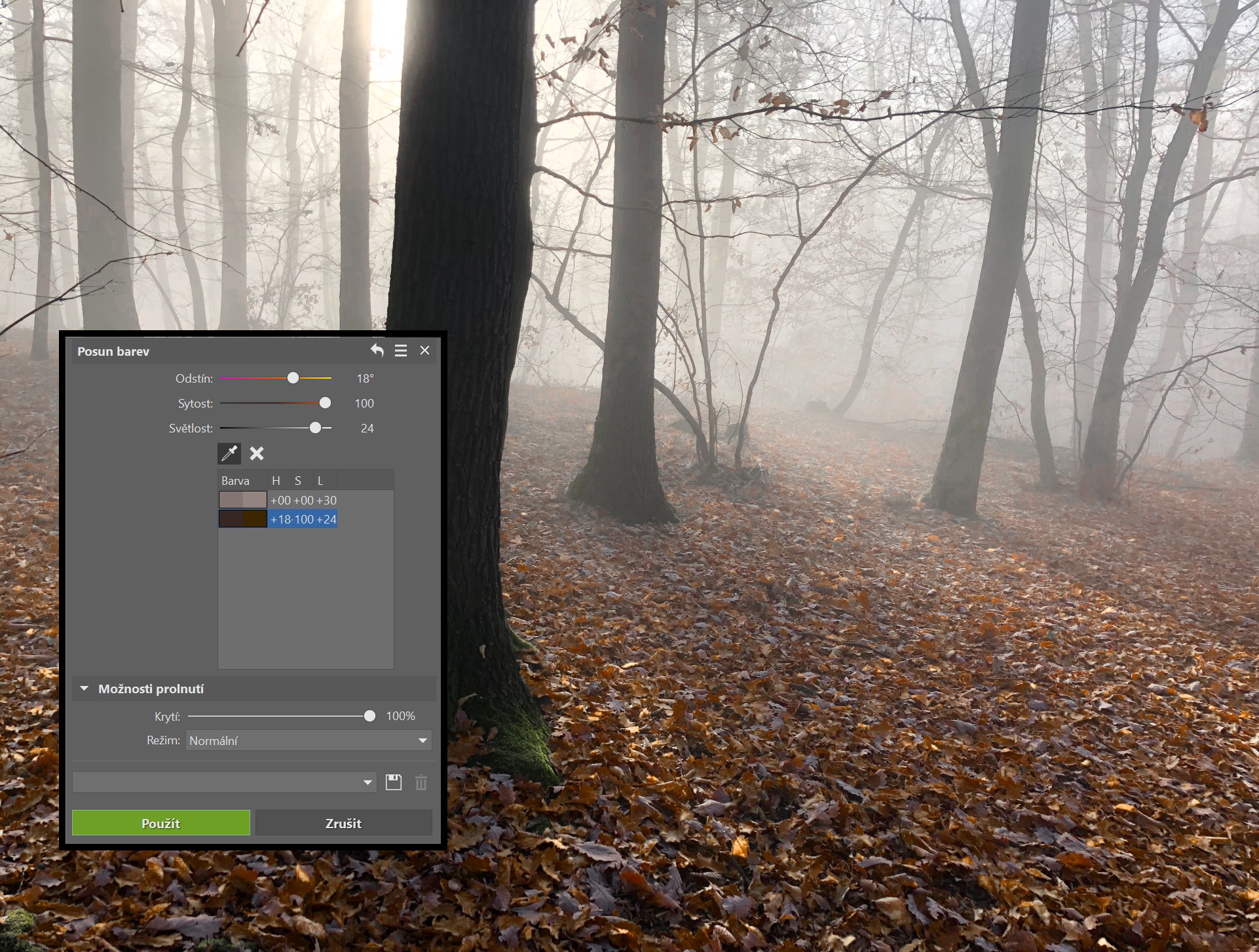
Tento nástroj
Posun barev obsahují i staré verze Zoneru (já používám čtrnáctku) a je obsažen i v aktuální verzi, která je postupně vylepšovaná. Tato klasická pomůcka má jednu velkou nevýhodu.. Můžeme sice definovat písmo (kliknutím kapátka), ale rozsah je natvrdo daný. Mnohem více možností nám dává jiný nástroj Zoneru X. Nazývá se Barevné korekce a najdeme ho v oddílu Vyvolat. Jde o klasické zásahy v barevném prostoru HSL, kdy ovlivňujeme odstín, sytost a světlost. Stejně jako v posunu barev používáme kapátko, zde jsou tři, každá sekce HSL má svoje. I zde mohu postupně zasáhnout různá pásma definovaná HSL – světlostí jsem ovlivnil šedivou mlhu a sytostí červené listí:
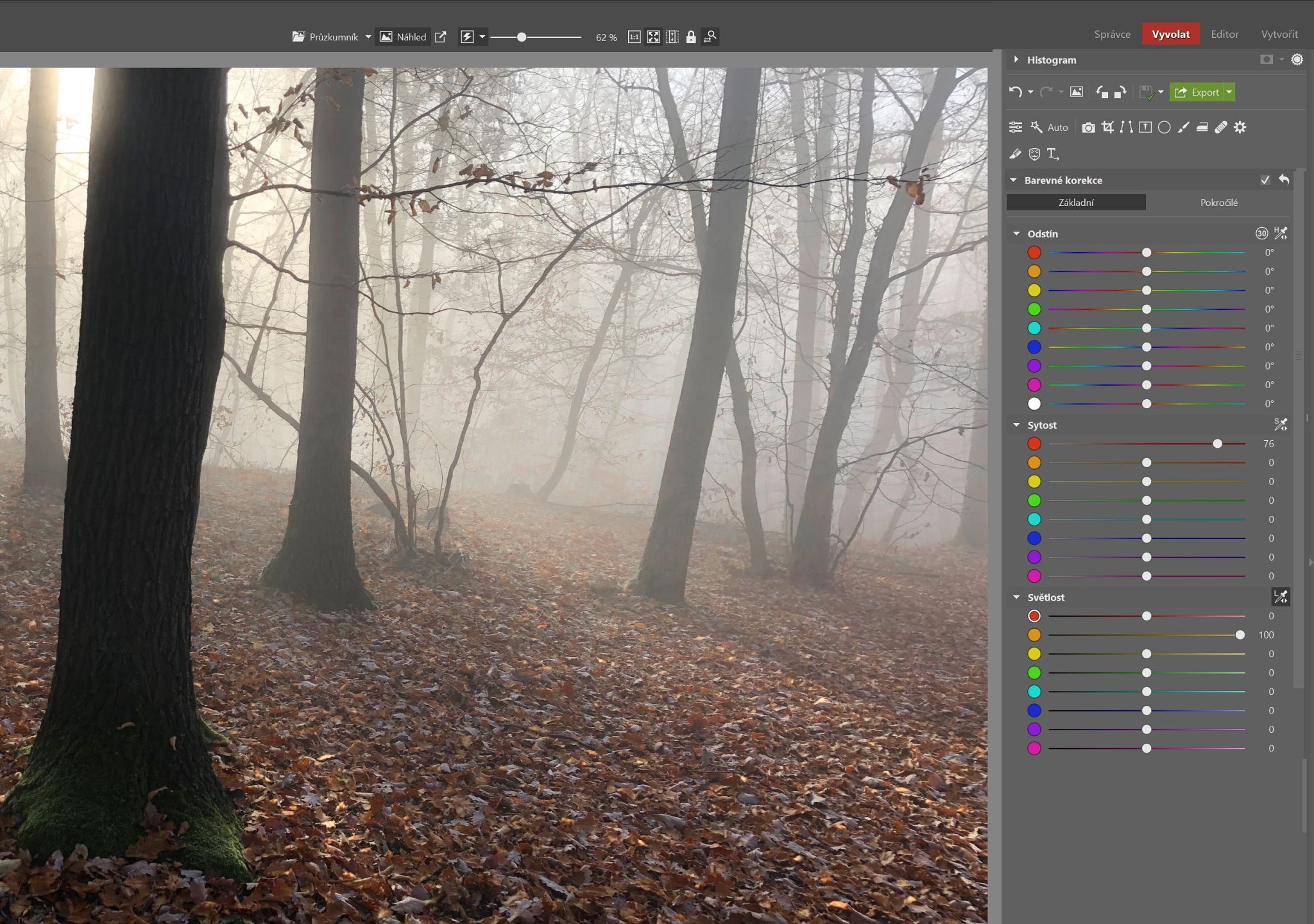
Nicméně od původního
Posunu barev se tato
Barevná korekce liší v podstatě tím, že zde máme nabídku 8 barevných odstínů. Pravá pytlákova radost ale začíná, když si zde nastavíme co potřebujeme a přejdeme do pododdílu
Pokročilé. Tady totiž můžeme ovlivňovat to, co v Posunu barev ovlivnit nelze, totiž odkud posud je „červená“ atd. Jděme tedy do Pokročilé sekce.
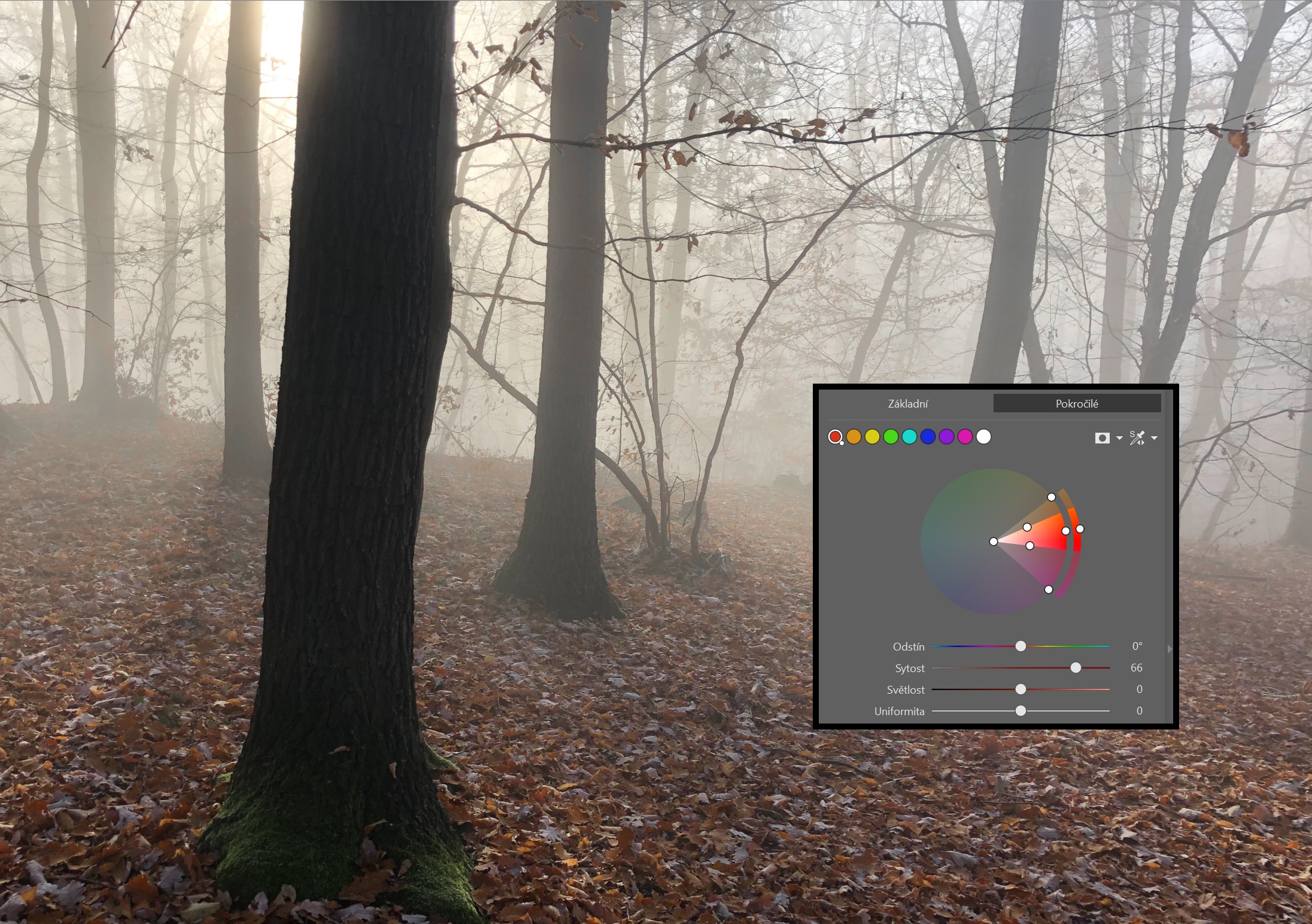
Tam vidíme, které barevné tóny jsme už ovlivnili a zde pak je možno měnit jejich rozsah, ale také pozici na škále barev. Je to mocný nástroj s všechna čest – ano Photoshop to takto vymakané nemá. Nezbývá tedy než se ponořit do mlh s fotoaparátem, nebo jako v tomto případě s mobilem.